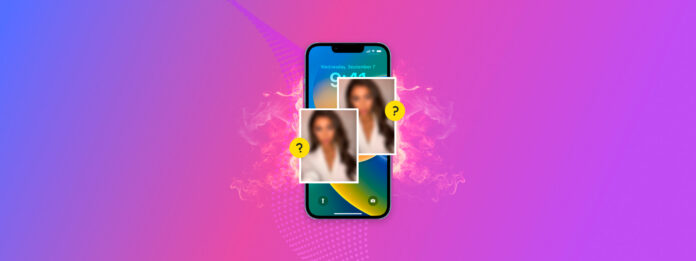
I duplicati non compaiono sul tuo iPhone? iOS (e iPadOS) è in grado di rilevare automaticamente i duplicati, che poi raccoglie per una facile pulizia. Tuttavia, ci sono casi in cui fallisce – a causa di bug, glitch o semplicemente perché le tue foto non sono duplicati “esatti” (di più su questo più avanti).
Se trovi foto identiche nella tua libreria e iOS non ti notifica i duplicati, questo articolo fa per te. In questa guida, analizzeremo come funziona la rilevazione dei duplicati su iOS, perché potrebbe non funzionare sul tuo dispositivo e come risolvere il problema.
Indice
Cos’è l’album Duplicati in iOS
Il Album dei duplicati è un album generato da iOS che puoi trovare nella sezione Utility dell’app Foto. Utilizza un algoritmo speciale per identificare le foto duplicate nella tua libreria e le compila per te in un unico posto.
Viene fornito con lo strumento Unisci , che puoi utilizzare per eliminare automaticamente tutte le foto duplicate (in un set) tranne la copia migliore.
L’album Duplicati è stato introdotto per la prima volta in iOS 16 ed è rimasto una caratteristica fondamentale nelle versioni future di iOS. Ti mostreremo come funziona:
Passaggio 1. Apri l’app Foto e tocca Album in basso nello schermo. Poi, scorri verso il basso fino alla sezione UTILITY e tocca Duplicati . Potrebbe essere necessario fornire il tuo Face ID, Touch ID o la password per accedere all’album.
Passo 2. In questa schermata, i duplicati saranno raggruppati insieme. È possibile toccare il pulsante Unisci in ciascun gruppo per combinare tutte le foto nel gruppo in un’immagine di alta qualità.
Passaggio 3. Tocca Unisci di nuovo per confermare l’azione.
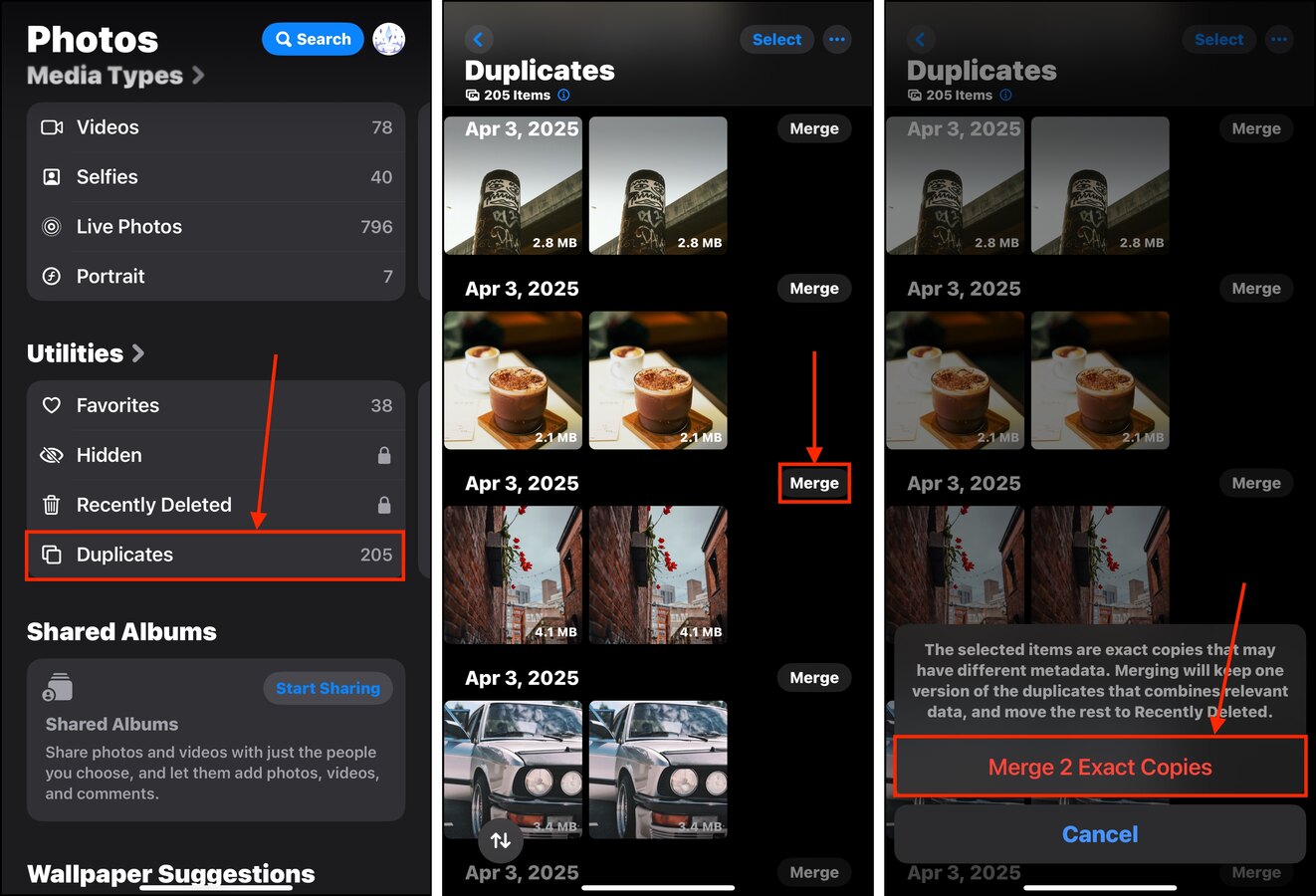
Perché le foto duplicate non compaiono sul mio iPhone?
Per iOS, per vedere le foto duplicate sul tuo iPhone, deve prima indice la tua libreria fotografica. In altre parole, deve creare un database aggiornato di tutte le tue foto e video.
Una volta indicizzata la libreria, iOS inizierà a cercare duplicati. Questa fase si verificherà solo in 2 circostanze: (1) il tuo iPhone deve essere bloccato e (2) connesso a un fonte di alimentazione .
Entrambi i processi possono essere interrotti, impedendo la catalogazione dei duplicati nell’album Duplicates. Ecco i motivi comuni per cui ciò accade:
| Ragione | Riassunto |
| 🔔 Il tuo dispositivo non è aggiornato a iOS 16. | Ricontrolla se sei davvero su iOS 16 (app Impostazioni > Generali > Aggiornamento software)! L’album Duplicati è stato rilasciato solo durante questo aggiornamento. |
| 🚫 Non hai foto duplicate. | Potresti effettivamente non avere duplicati oppure avere foto identiche che iOS non considera come “duplicati”. Per quest’ultimo caso, leggi questa sezione dell’articolo. |
| 🗄️ Non hai spazio di archiviazione sufficiente. | iOS ha bisogno di ampio spazio di archiviazione (probabilmente per cache o dati temporanei) per eseguire il processo di indicizzazione. Se hai poco spazio, iOS potrebbe lottare o addirittura fallire nell’indicizzare la tua libreria fotografica e non riuscirà a iniziare a cercare duplicati. Assicurati di libera lo spazio di archiviazione del tuo iPhone se i tuoi duplicati non compaiono. |
| 📱 Le app o i processi sono in esecuzione in background. | Come accennato in precedenza, iOS può trovare duplicati solo quando il dispositivo è bloccato e collegato a una fonte di alimentazione. Se tu (o un processo o un’app in background) continui a usare il tuo iPhone, il rilevamento dei duplicati e l’indicizzazione potrebbero essere ritardati. |
| 🕷️ Ci sono bug software o glitch sul tuo dispositivo. | I bug o i glitch possono anche influenzare il processo di indicizzazione, impedendo a iOS di trovare duplicati. Se l’album per le foto duplicate non funziona, prova a riavviare il tuo iPhone e a rimuovere app sospette. Controlla se ci sono aggiornamenti disponibili. |
| 🖼️ Ci sono foto o video corrotti nella tua libreria. | Se ci sono foto o video corrotti nella tua libreria, potrebbero far bloccarsi o fallire il processo di indicizzazione (e impedire a iOS di trovare duplicati nel processo). |
| 🧩 Le app di terze parti stanno interrompendo l’indicizzazione. | Se hai app di terze parti che interagiscono direttamente con la tua libreria o la influenzano, potrebbero bloccare iOS dall’indicarla. |
Come Risolvere il Problema delle Foto Duplicate che Non Vengono Visualizzate su un iPhone
Supponiamo che tu abbia abbastanza spazio di archiviazione e chiaramente delle foto duplicate nella tua libreria, ma l’album Duplicati continua a non apparire. Anche se iOS cerca di gestire tutto automaticamente, ci sono alcuni metodi che puoi tentare per provare a risolvere il problema.
Forniamo guide dettagliate passo-passo per ciascuna di esse nelle sezioni sottostanti.
Metodo 1: Chiudi tutte le app e aspetta
Come abbiamo descritto più volte finora, la funzione di rilevamento dei duplicati di iOS funziona solo DOPO che la tua libreria fotografica è stata indicizzata. Spesso, l’album Duplicati impiega del tempo a comparire perché iOS rimane bloccato nella fase di indicizzazione.
Il nostro suggerimento? Aspetta! Assicurati di aver chiuso tutte le app che utilizzano il Scambia App e che il tuo iPhone sia bloccato e collegato a una fonte di alimentazione. Poi, lascialo per 30 minuti a un’ora (a seconda della dimensione della tua libreria).
Dopo un po’ di tempo, verifica se riesci a trovare l’album Duplicati nella sezione UTILITIES della pagina degli album della tua app di foto.
Metodo 2: Riavvia il tuo iPhone
È possibile che il tuo dispositivo abbia processi in esecuzione in background che non possono essere chiusi utilizzando l’App Switcher. In questo caso, potrebbe essere meglio riavviare il tuo iPhone in modo che possa indicizzare la tua libreria senza dover competere con altri processi per le risorse.
Per riavviare il tuo iPhone:
Passaggio 1. Apri l’app Impostazioni e tocca Generale .
Passo 2. Scorri fino in fondo alla pagina e tocca Spegni .
Passaggio 3. Scorri l’icona del pulsante di accensione verso destra per procedere con lo spegnimento. Quando il dispositivo è completamente spento, tieni premuto il pulsante di blocco fino a quando l’iPhone si riavvia.

Metodo 3: Aggiorna iOS
L’Album Duplicati è stato introdotto in iOS 16, quindi installalo se non l’hai già fatto—altrimenti, la funzione non sarà disponibile per te. Anche se hai già aggiornato a iOS 16 (o successivi), potrebbe esserci una versione più recente che risolve eventuali bug o glitch che potrebbero aver impedito il funzionamento della funzione di rilevamento dei duplicati sul tuo dispositivo.
Per aggiornare iOS:
Passaggio 1. Apri l’app Impostazioni e tocca Generale .
Passo 2. Tocca Aggiornamento software . iOS inizierà a verificare la disponibilità di aggiornamenti. Se ci sono aggiornamenti disponibili, scaricali e installali.

Metodo 4: Usa un’app per la pulizia dei duplicati
Se l’aggiornamento di iOS e il riavvio del telefono non eliminano le foto duplicate, è possibile che il sistema non le consideri come “duplicati esatti”. Anche piccole modifiche nei dati di un file multimediale possono impedire a iOS di riconoscerlo.
In questo caso, ti consigliamo di utilizzare un app di pulizia di terze parti. Questi utilizzano algoritmi di rilevamento propri che possono adattarsi meglio alla tua libreria fotografica in particolare.
Per questa demo, useremo Clever Cleaner: App di Pulizia AI. È completamente gratuito, senza annunci e senza limitazioni sulle funzionalità riservate solo ai premium. La cosa più importante è che il suo strumento di rilevamento delle foto simili è abbastanza accurato da essere efficace per la pulizia, pur essendo più flessibile del sistema di rilevamento dei duplicati di iOS.
Passaggio 1. Scarica Clever Cleaner: app di pulizia AI dall’App Store. Quindi, apri l’app e concedile l’accesso alla tua libreria fotografica.
Passo 2. Tocca l’opzione Simili nel menu in basso. Quindi, tocca la raccolta di foto che desideri esaminare.
Passaggio 3. Clever Cleaner seleziona automaticamente la copia migliore per te tra il set, ma puoi selezionare manualmente quali foto desideri conservare o eliminare. Una volta soddisfatto della selezione, tocca Sposta nel Cestino .
Passaggio 4. Apparirà un pop-up nella parte inferiore dello schermo. Tocca Svuota Cestino per confermare l’eliminazione dei duplicati selezionati. Puoi anche toccare il pop-up stesso (evitando il pulsante Svuota Cestino ) se desideri rivedere prima i tuoi elementi multimediali eliminati.
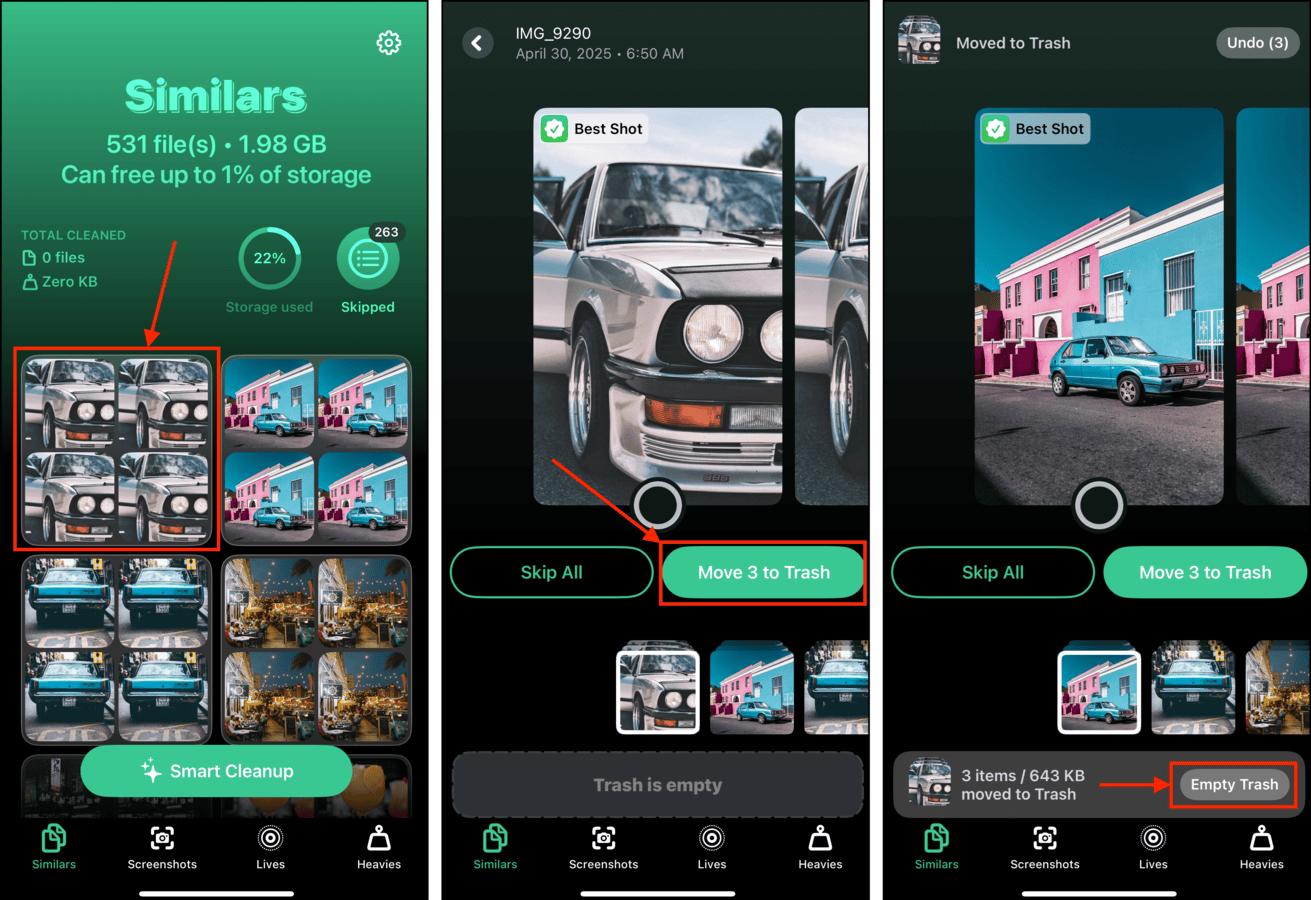
Metodo 5: Crea manualmente l’album dei duplicati
Puoi anche forzare l’app Foto a trovare duplicati duplicando manualmente una foto esistente e lasciandola “marinare” mentre iOS la indicizza. Fortunatamente, l’app Foto fornisce l’opzione di duplicare foto direttamente dal rullino fotografico (o un album specifico). Assicurati solo di dare al tuo dispositivo abbastanza tempo dopo aver duplicato l’immagine.
Per forzare manualmente la comparsa dell’album Duplicati in Foto:
Passaggio 1. Apri l’app Foto e vai alla tua galleria o a qualsiasi album.
Passo 2. Tocca una foto a caso per visualizzarla. Successivamente, tocca il pulsante del menu (3 punti) nell’angolo in alto a destra dello schermo e tocca Duplica.
Passaggio 3. Conferma che la foto sia stata duplicata e blocca il dispositivo. Quindi, collegalo a una fonte di alimentazione e lascialo inattivo per 30 minuti a un’ora affinché iOS abbia il tempo di indicizzare la tua libreria e cercare duplicati.

Metodo 6: Controlla i filtri nell’album duplicato
Le tue foto duplicate potrebbero mancare dall’album Duplicati perché il filtro è impostato per visualizzare solo i video. Puoi disabilitare il filtro in modo che l’album mostri tutto, oppure puoi scegliere di visualizzare solo le foto per rendere la navigazione più semplice.
Per assicurarsi che l’album Duplicati visualizzi il tipo di media corretto:
Passaggio 1. Apri l’app Foto e tocca Album . Successivamente, scorri verso il basso fino alla sezione UTILITÀ e tocca Duplicati .
Passo 2. Tocca il pulsante filtro nell’angolo in basso a sinistra dell’Album dei duplicati.
Passaggio 3. Tocca Tutti gli articoli o Foto e tocca Fatto nell’angolo in alto a destra dello schermo.

Metodo 7: Disinstallare le App Associate alla Tua Libreria Fotografica
Hai app che interagiscono con le tue foto? Potrebbero ostacolare il processo di indicizzazione direttamente o essere in esecuzione in background, impedendo al processo di iniziare.
Suggeriamo di disinstallare tutte le app relative a foto e video (inclusi editor) una per una finché non appare il tuo album Duplicati. Per farlo, tieni premuta l’app per aprire un menu e seleziona Rimuovi app .
Conclusione
L’album Duplicati è molto utile ma è ancora soggetto a glitch. Fortunatamente, ci sono modi per rimetterlo in funzione senza troppo sforzo. Tuttavia, è importante notare che ha alcune debolezze – cioè, non può identificare duplicati con certe variazioni. Questo è il momento in cui un’app è utile, ma è ragionevole pensare che Apple risolverà presto questi problemi.






